手机qq空间说说显示来自iphone6 plus客户端图文教程
想和朋友分享您喜欢的安卓应用和苹果应用? 我想发上微博该是个不错的主意, 更高效的应用平台:App Store浏览太麻烦? 没法找到高质量的应用? 下载安卓应用大全和苹果应用大全 省时!省力!!省心!搜索功能强大,搜索结果优先列出限免软件和免费软件。
手机qq空间说说显示来自iphone6 plus客户端图文教程:
1.进入手机qq空间以后点击【+】。
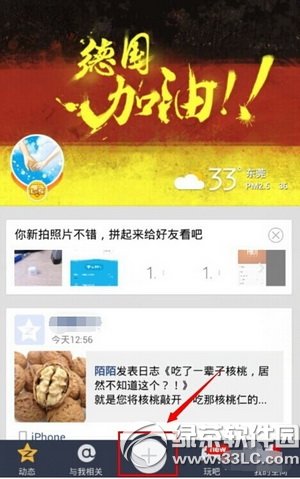
2.点击发表【说说】。
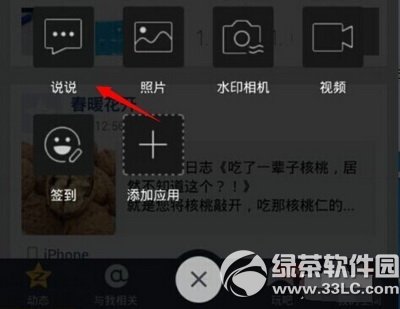
3.发表说说的时候,在底位会有一个位置定位,点击这里修改位置成【来自iPhone6 Plus客户端】就OK了!
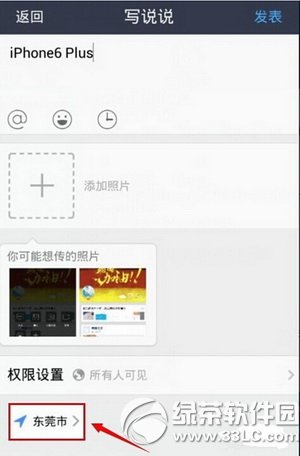
4.点击修改位置。
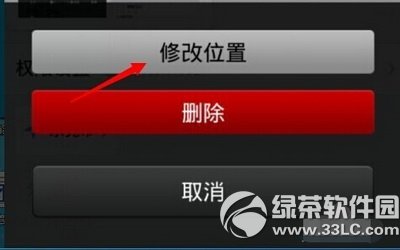
5.在搜索栏处输入【来自iPhone6 Plus客户端】然后再点击【使用此文字发表】就OK了!
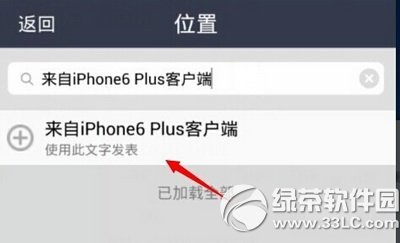
6、当位置该成来自iPhone6 Plus客户端字样以后就可以点击【发表】。
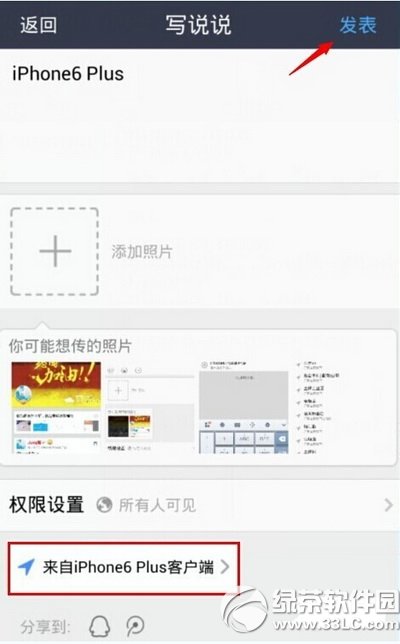
7.如下图所示:就提示你的qq空间客户端是安装iPhone6 Plus的。然而,是假的只是把位置换成了来自iPhone6 Plus客户端。
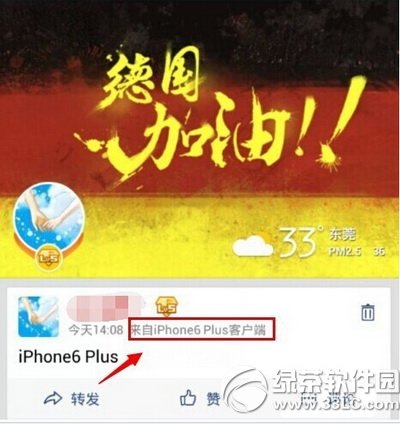
8.这个方法微信也适用。
以上就是手机qq空间说说显示来自iphone6 plus客户端图文教程,更多软件教程请关注绿茶软件园。
手机qq空间尾巴怎么修改?手机qq空间说说不带尾巴方法
qq空间说说蓝色字体怎么发?qq空间蓝色字体发表方法
苹果应用引领新的上网速度革命,给您带来超快体验。
……